Hogyan kell beállítani az időt és a dátumot formátumban ubuntu

A jobb felső sarokban az Ubuntu óra kijelzése. Csak az órát és percet. Ha szükség van, hogy a hónap és a nap akkor kattintson az időt és a nyitott naptár. De mi van, ha nem tetszik ez a méret?
Az óra beállításai be lehet állítani egy kis méret, hogy tartalmazza az év, hónap, másodperc. Vannak azonban más, rugalmasabb módon testreszabhatja a dátum és az idő formátumát Ubuntu, amelyet te magad felépíteni, és amely úgy tetszik. Például, mint az enyém:
Most térjünk rá, hogy hozzanak létre
Az idő és a dátum formátum
Nyílt dconf-szerkesztő és menj a szakasz az úton datetime com / gyűjtő / kijelző / datetime.
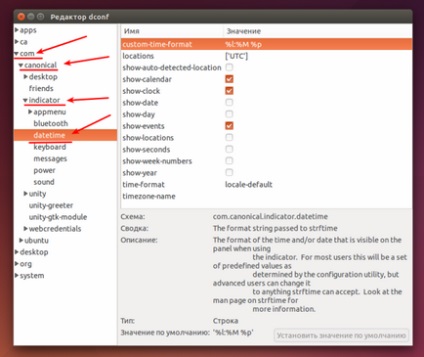
Az első sor egyedi idejű formátumú előírt formátumban jelenik meg most. Itt kell beilleszteni a saját. Íme néhány lehetőség.
Miután felírni méret az idő-formátum string kell változtatni locale-alapértéke a szokás.
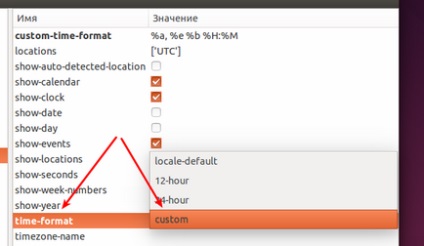
Ez minden. Mint látható, semmi bonyolult.